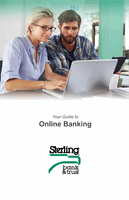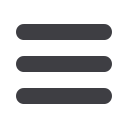

36
Integrated Bill Pay: Making a Single Payment
Integrated Bill Pay
10
11 12 13 14 15 16 17 18 19 20
21 22 23 24 25 26 27 28 29 30
1 2 3 4 5 6 7 8 9
10a
1a 2a 3a 4a 5a 6a 7a 8a 9a
10b
1b 2b 3b 4b 5b 6b 7b 8b 9b
10c
1c 2c 3c 4c 5c 6c 7c 8c 9c
10d
11a 12a 13a 14a 15a 16a 17a 18a 19a 20a
11b 12b 13b 14b 15b 16b 17b 18b 19b 20b
1d 2d 3d 4d 5d 6d 7d 8d 9d
J
K L M N O P Q R S T
U V W X Y Z
A B C D E F G H I
J1
A1 B1 C1 D1 E1 F1 G1 H1 I1
J2
A2 B2 C2 D2 E2 F2 G2 H2 I2
J3
A3 B3 C3 D3 E3 F3 G3 H3 I3
After creating a payee, you can begin paying your bills online without the hassle
of cash or checks. You can effortlessly pay a single bill or schedule payments for
the future so you never miss a deadline.
Making a Single Payment
In the
Transactions
tab, click
Bill Payment
.
1.
Click the
Single Pay
option from the Bill Payment screen.
2.
Select a payee.
3.
Select the account to take funds from.
4.
Enter the amount and click the
Save
button.
10
11 12 13 14 15 16 17 18 19 20
21 22 23 24 25 26 27 28 29 30
1 2 3 4 5 6 7 8 9
10a
1a 2a 3a 4a 5a 6a 7a 8a 9a
10b
1b 2b 3b 4b 5b 6b 7b 8b 9b
10c
1c 2c 3c 4c 5c 6c 7c 8c 9c
10d
1d 2d 3d 4d 5d 6d 7d 8d 9d
J
K L M N O P Q R S T
U V W X Y Z
A B C D E F G H I
10
11 12 13 14 15 16 17 18 19 20
21 22 23 24 25 26 27 28 29 30
1 2 3 4 5 6 7 8 9
10a
1a 2a 3a 4a 5a 6a 7a 8a 9a
10b
1b 2b 3b 4b 5b 6b 7b 8b 9b
10c
1c 2c 3c 4c 5c 6c 7c 8c 9c
10d
11a 12a 13a 14a 15a 16a 17a 18a 19a 20a
11b 12b 13b 14b 15b 16b 17b 18b 19b 20b
1d 2d 3d 4d 5d 6d 7d 8d 9d
J
K L M N O P Q R S T
U V W X Y Z
A B C D E F G H I
J1
A1 B1 C1 D1 E1 F1 G1 H1 I1
J2
A2 B2 C2 D2 E2 F2 G2 H2 I2
J3
A3 B3 C3 D3 E3 F3 G3 H3 I3
11 12 13 14 15 16 1
21 22 23 24 25 26 2
1 2 3 4 5 6 7
1a 2a 3a 4a 5a 6a 7
1b 2b 3b 4b 5b 6b 7
1c 2c 3c 4c 5c 6c 7
11a 12a 13a 14a 15a 16a 1
11b 12b 13b 14b 15b 16b 1
1d 2d 3d 4d 5d 6d 7
K L M N O P
U V W X Y Z
A B C D E F
A1 B1 C1 D1 E1 F1 G
A2 B2 C2 D2 E2 F2 G
A3 B3 C3 D3 E3 F3 G